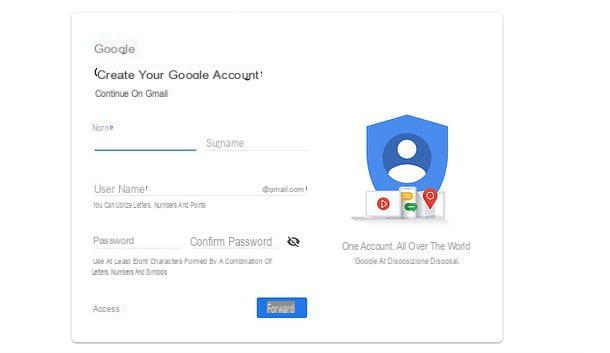Créer un groupe Facebook

vouloir créer un groupe sur Facebook mais, n'ayant pas beaucoup de familiarité avec le réseau social fondé par Mark Zuckerberg, vous n'avez pas la moindre idée de la marche à suivre ? Sans peur! Suivez simplement les étapes ci-dessous pour terminer l'exploit.
PC
Pour créer un groupe Facebook à partir de PC, connecté depuis le navigateur à cette page du réseau social (bien entendu après s'être déjà connecté à votre compte) et cliquez sur le bouton vert Créer un groupe situé en haut à droite.
Dans la case qui s'ouvre, tapez le nom que vous souhaitez attribuer au groupe dans le champ de texte placé sous l'entrée Nommer le groupe, sélectionnez les utilisateurs que vous souhaitez inclure dans ces derniers en tapant leurs noms ou leurs adresses e-mail dans le champ de texte placé sous la rubrique Ajouter des personnes puis sélectionnez l'un des paramètres de confidentialité disponibles pour décider qui pourra voir le contenu publié : Groupe public, pour permettre à tous les utilisateurs de Facebook de voir le groupe et les contenus qui y sont publiés ; Groupe fermé, pour permettre à chacun de trouver le groupe et de voir ses membres, mais sans pouvoir consulter ses posts ou Groupe secret, pour permettre uniquement aux membres du groupe de le trouver et d'afficher ses publications.
Après avoir choisi le nom du groupe, les membres qui en feront partie et les paramètres de confidentialité, cliquez sur le bouton bleu Créer, sélectionnez une icône qui identifie cette dernière (par exemple l'icône basket, si votre nouveau groupe est dédié au monde du basket ou l'icône appareil photo, si votre groupe parle de photographie) et cliquez sur le bouton bleu OK. Si vous le souhaitez, vous pouvez également sauter cette étape en cliquant sur l'entrée Sauter.
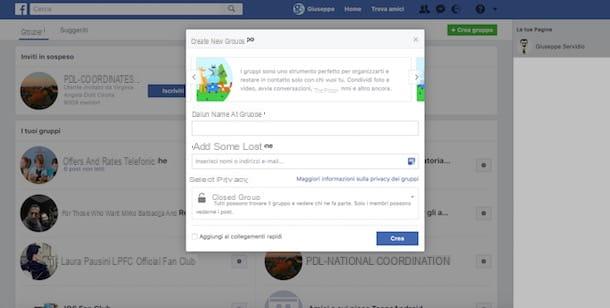
A la fin de la procédure, vous serez redirigé vers la page principale de votre groupe, que vous pourrez personnaliser en insérant une image de couverture. Pour cela, cliquez sur le bouton vert Télécharger des photos et téléchargez une image enregistrée sur votre PC, ou cliquez sur le bouton Choisissez des photos d'utiliser une image que vous avez déjà téléchargée sur votre profil Facebook.
Pour interagir avec des amis qui font partie du groupe, cliquez sur l'élément Poster pour écrire un nouveau message, cliquez sur l'entrée Ajouter des photos/vidéos pour insérer du contenu multimédia ou vocal Vidéo en direct pour démarrer une diffusion en direct avec d'autres membres du groupe.
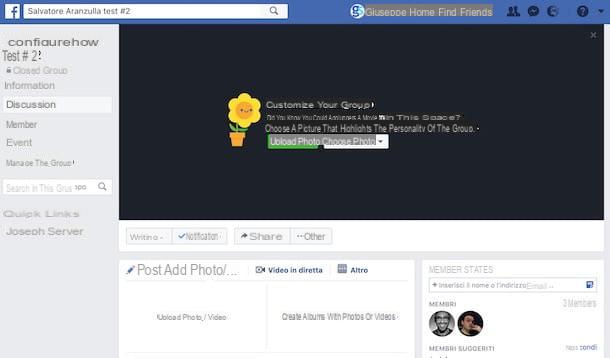
Après avoir créé le groupe, cliquez sur les options situées juste en dessous du nom du groupe (en haut à gauche) : Information, pour ajouter une description au groupe ; Discussion, pour partager du contenu avec d'autres membres ; membres, pour visualiser les membres qui font partie du groupe et pour changer leurs rôles ; Evénements, pour créer un événement sur le groupe ou Gérer le groupe, pour créer des publications programmées, accepter les demandes d'abonnement, afficher l'activité des administrateurs, etc.
Pour modifier d'autres paramètres concernant le nouveau groupe Facebook que vous avez créé, cliquez sur le bouton Autre (après avoir cliqué sur l'option Discussion) et, dans le menu qui apparaît, cliquez sur l'une des options que vous voyez : Ajouter des membres, pour ajouter de nouveaux membres au groupe ou Modifier les paramètres du groupe, pour changer son nom, sélectionnez le type de groupe (c'est-à -dire la catégorie relative au sujet qui y est traité), associez-lui une page, sélectionnez qui peut publier un article et ainsi de suite.
Observation: si vous décidez de supprimer le groupe Facebook que vous avez créé, vous devrez d'abord supprimer tous les participants, puis quitter et supprimer le groupe. Si vous souhaitez plus de détails sur la façon de supprimer un groupe sur Facebook, lisez le tutoriel que j'ai consacré au sujet.
Android
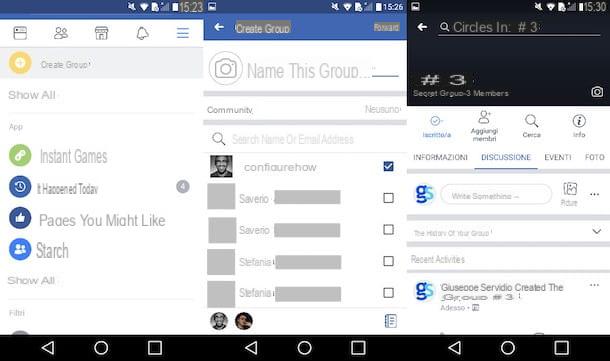
Pour créer un groupe Facebook depuis votre appareil Android, démarrez d'abord l'application officielle du réseau social sur votre smartphone ou votre tablette et connectez-vous à votre compte (si nécessaire). Appuyez ensuite sur le symbole () situé en haut à droite, appuyez sur le bouton Créer un groupe (situé sous la rubrique Groupes), saisissez le nom du groupe dans le champ de texte Nommez ce groupe... et, si vous le souhaitez, appuyez sur le symbole de caméra pour prendre ou ajouter une photo.
Ajoutez ensuite les membres à inclure dans le groupe en les sélectionnant dans le menu situé en bas de l'écran et appuyez sur le bouton Avanti. à ce stade, sélectionnez les paramètres de confidentialité en cochant l'une des options disponibles : Public, pour créer un groupe public et permettre ensuite à quiconque de consulter ses publications et les membres qui en font partie ; fermé, pour masquer les messages publiés sur le groupe à ceux qui ne sont pas membres ou privé, pour rendre le groupe "invisible" pour ceux qui n'en font pas partie. Après avoir indiqué les options de confidentialité que vous préférez le plus, appuyez sur l'élément Créer. Et voilà ! Vous venez de créer votre groupe Facebook !
Même sur Android, vous pouvez ajouter de nouveaux membres, modifier les informations du groupe, créer des événements, publier des photos, des fichiers, etc. en utilisant les commandes appropriées que vous trouverez immédiatement sous le nom qui identifie le groupe.
Observation: si pour une raison ou une autre vous décidez de supprimer le groupe Facebook que vous avez créé précédemment, vous devez d'abord supprimer les participants puis quitter le groupe vous-même, comme je vous l'ai déjà expliqué dans le guide dans lequel je montre en détail comment supprimer un groupe sur Facebook.
iOS
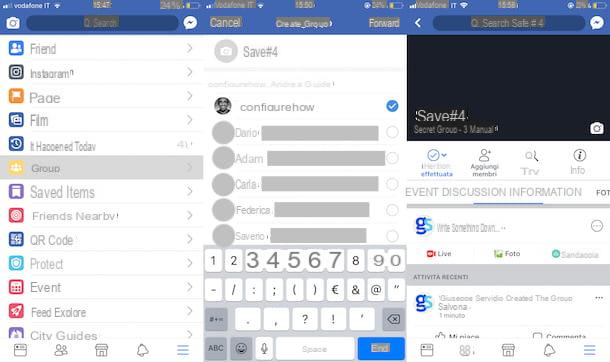
Pour créer un groupe Facebook depuis votre appareil iOS, lancez l'application Facebook, connectez-vous à votre compte (si nécessaire), appuyez sur le symbole () situé en bas à droite, puis appuyez sur l'élément Groupes. Dans l'écran qui s'ouvre, appuyez sur le symbole (+) situé en haut à droite, tapez le nom du groupe dans le champ de texte Nommez ce groupe... et, si vous le souhaitez, appuyez sur le symbole de caméra pour prendre ou ajouter une photo à utiliser comme couverture de groupe.
Maintenant, choisissez les membres à ajouter au groupe en les sélectionnant dans le menu situé en bas et appuyez sur le bouton Avanti. Sélectionnez ensuite les paramètres de confidentialité en cochant l'une des options disponibles : Public, pour créer un groupe public ; fermé, pour masquer les publications publiées sur le groupe à ceux qui n'en font pas partie ou privé, afin de ne pas permettre à ceux qui ne sont pas membres du groupe de le trouver, ni de consulter ses publications. Enfin, appuyez sur la voix Créer pour terminer la procédure de création de groupe.
Maintenant, vous pouvez enfin personnaliser votre nouveau groupe, ajouter de nouveaux membres, modifier ses informations, publier des photos et ainsi de suite en utilisant les boutons que vous trouverez immédiatement sous le nom et la photo du groupe lui-même.
Observation: si vous souhaitez supprimer le groupe Facebook que vous avez créé précédemment, vous devez d'abord supprimer tous les membres puis vous devez quitter le groupe vous-même, comme je vous l'ai déjà expliqué dans le post dans lequel j'explique en détail comment supprimer un groupe sur Facebook .
Créer une discussion de groupe sur Facebook
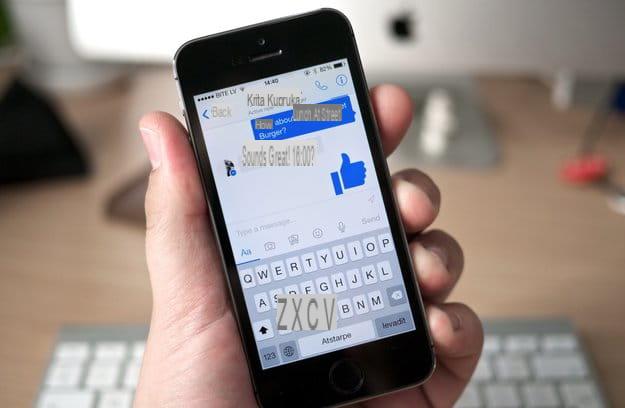
Si votre intention est simplement de converser avec d'autres utilisateurs de Facebook, vous n'avez probablement pas besoin de créer de vrais groupes Facebook, mais cela peut suffire pour créer de simples chat en groupe en utilisant la fonction spéciale incluse dans Messenger.
- Pour créer une discussion de groupe sur PC, connectez-vous à votre compte Facebook depuis votre navigateur, cliquez suricône de messagerie (le symbole de dessin animé avec la foudre situé en haut), cliquez sur l'élément Nouveau groupe, saisissez le nom de la discussion de groupe dans le champ de texte Nommer le groupe, sélectionnez les utilisateurs à ajouter au chat et cliquez sur le bouton bleu Créer.
- Pour créer une discussion de groupe sur smartphones et tablettes, lancez plutôt l'application Messenger sur votre appareil, appuyez sur la voix Groupes, appuyez sur l'élément Nouveau groupe (votre Android) ou Créer (sur iOS) et, enfin, appuie sur le symbole de freccia (sur Android) ou voix Créer un groupe (sur iOS) pour terminer l'opération.